Comment empêcher iPhoto de démarrer lorsque vous branchez un iPhone, un iPad ou une carte mémoire

Après le passage à OS X, il y a eu une grosse gêne qui ne cessait de se répéter - chaque fois que Branchez n'importe quoi dans mon MacBook et il arrive d'avoir un dossier DCIM sur le système de fichiers, iPhoto lancera et commencera immédiatement la numérisation
CONNEXION: Pourquoi chaque caméra place-t-elle des photos dans un dossier DCIM?
est que je ne veux pas utiliser iPhoto tout le temps - je veux dire bien sûr, je peux l'utiliser pour importer mes photos, mais que faire si j'essaie de faire quelque chose d'autre comme pirater mes fichiers Minecraft Pocket, ou avez-vous d'autres contenus sur un lecteur amovible? Ou si je veux juste charger mon iPhone ou mon iPad?
Heureusement, il est vraiment facile d'arrêter automatiquement iPhoto.
Désactiver iPhoto du lancement automatique
Il suffit d'ouvrir iPhoto et d'aller dans Préférences depuis la barre de menu , et regardez la liste déroulante "Connexion de la caméra s'ouvre".
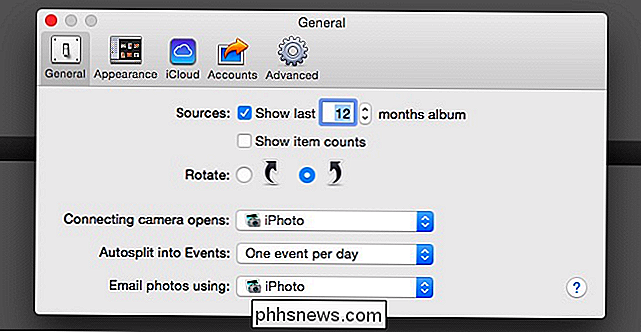
Passez d'iPhoto à "pas d'application" et iPhoto restera tranquille à partir de maintenant.
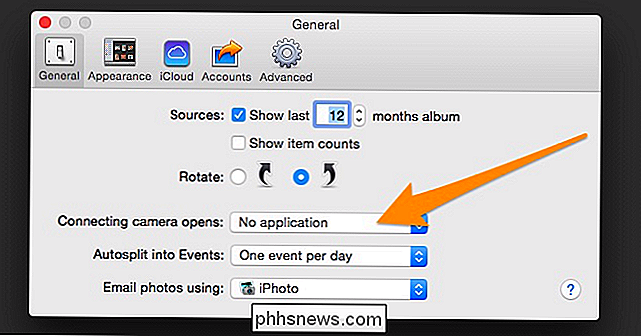
Il est tellement ennuyeux qu'iPhoto ne tire pas des vidéos sur votre téléphone aussi.
Désactiver le lancement automatique d'iPhoto pour un seul périphérique
Si vous souhaitez que iPhoto démarre automatiquement pour la carte mémoire de votre appareil photo, mais pas lorsque vous branchez votre iPhone, vous pouvez réellement modifier les paramètres par appareil. Il suffit d'ouvrir l'application Image Capture:
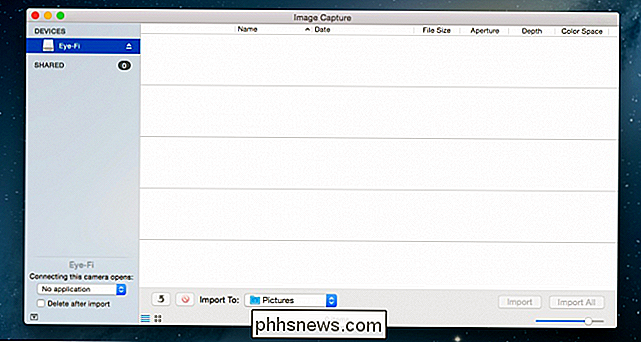
Dans le coin inférieur gauche, vous verrez une petite flèche sur laquelle vous devrez peut-être cliquer pour développer. Vous pouvez modifier le paramètre ici entre Aucune application, iPhoto, Aperçu ou ce que vous voulez.
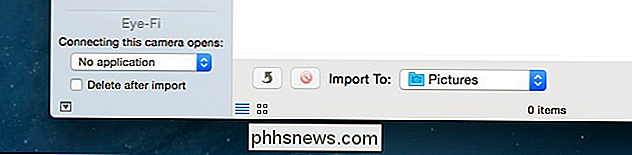
Réglez votre iPhone sur "pas d'application" et laissez la carte mémoire par défaut, ou inversement si vous préférez il. Personnellement, je viens de désactiver complètement le démarrage automatique, ce qui semblait plus simple.

Quelle est la différence entre les éditions "System Builder" et "Full Version" de Windows?
Avez-vous déjà essayé d'acheter une licence Windows auprès d'Amazon ou de Newegg? Si seulement c'était si simple. Vous rencontrerez des System Builder (OEM) moins chers et des licences Full Version (Retail) plus chères. Mais la différence n'est pas immédiatement apparente. Les licences System Builder sont disponibles pour les versions "core" et Professional de Windows.

OTT explique - Que faire si votre iPhone ou Smartphone est mouillé?
Cela arrive à tout le monde à un moment de leur vie: leur téléphone précieux et précieux glisse de leur main et dans une toilette, un évier ou un autre liquide impitoyable! Je me souviens quand j'ai sauté dans une piscine et j'ai oublié de sortir le téléphone de ma poche. Pas si intelligent. À ce mome


